U盘怎样制作winxp安装盘 如何利用优盘刻录winxp镜像文件
U盘怎样制作winxp安装盘,U盘作为一种便携式存储设备,常常被用来制作Windows XP安装盘。通过利用U盘,我们可以快速、便捷地安装并运行操作系统。本文将以U盘制作WinXP安装盘为例,介绍如何利用优盘刻录WinXP镜像文件的步骤与方法。无需担心复杂操作,只需按照我们提供的步骤一步步操作,就能完成制作过程。
具体方法如下:
1、将u盘制作成win10系统之家u盘启动盘,重启电脑等待出现开机画面按下启动快捷键,选择u盘启动进入到win10系统之家主菜单,选取“【01】”选项,按下回车键确认,如下图所示:

2、进入winpe系统,将会自行弹出安装工具,点击“更多”进行选择存到u盘中的xp系统镜像文件,如下图所示:
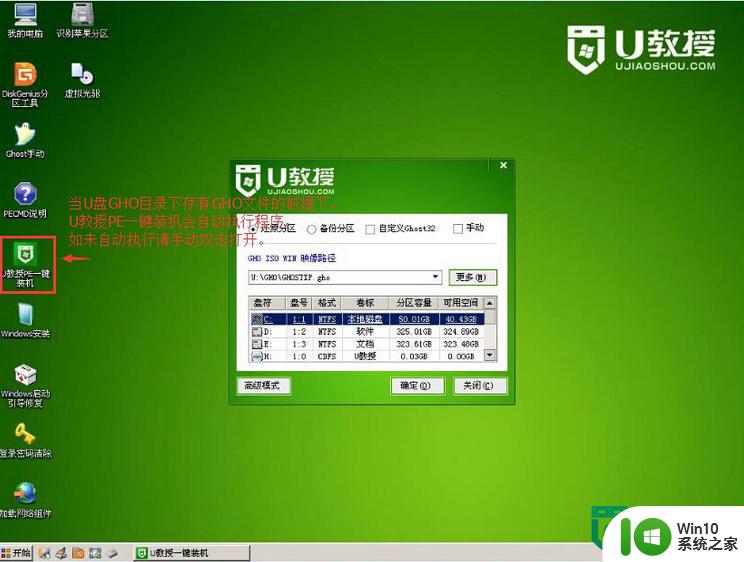
3、等待win10系统之家pe装机工具自动加载xp系统镜像包安装文件,只需选择安装磁盘位置,然后点击“确定”按钮即可,如下图所示:
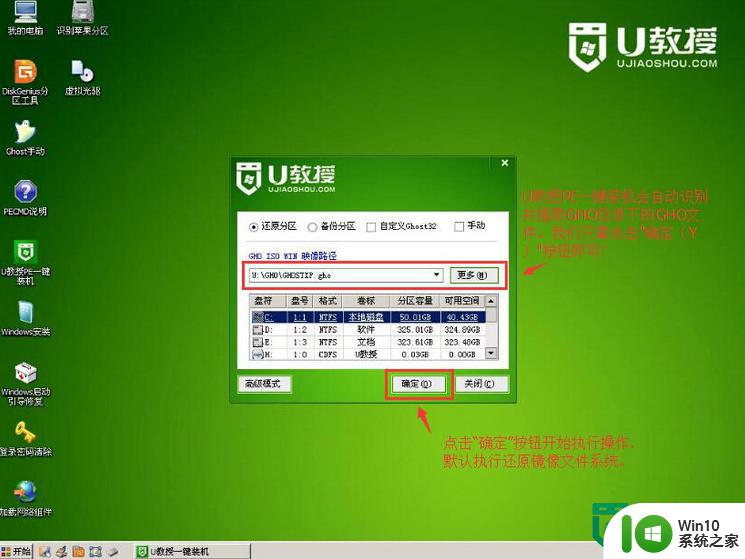
4、此时在弹出的提示窗口直接点击“确定”按钮,如下图所示:
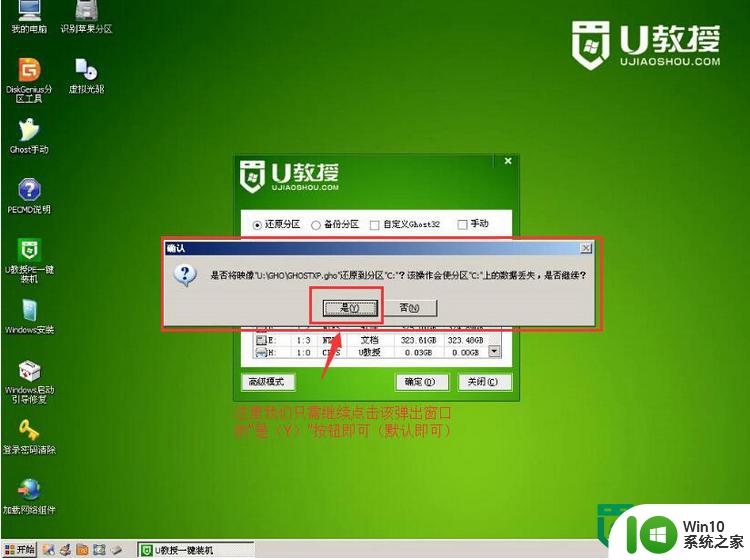
5、随后安装工具开始工作,需要耐心等待几分钟, 如下图所示:
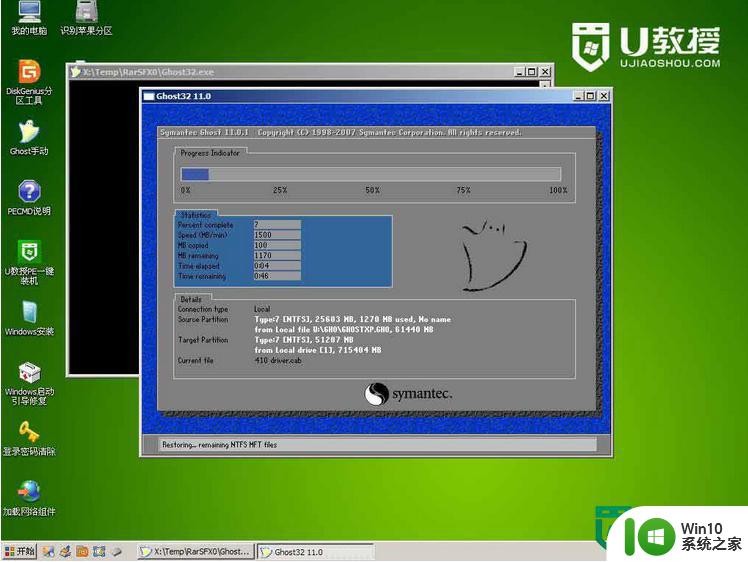
6、完成后会弹出重启电脑提示,点击“立即重启”按钮即可,如下图所示:
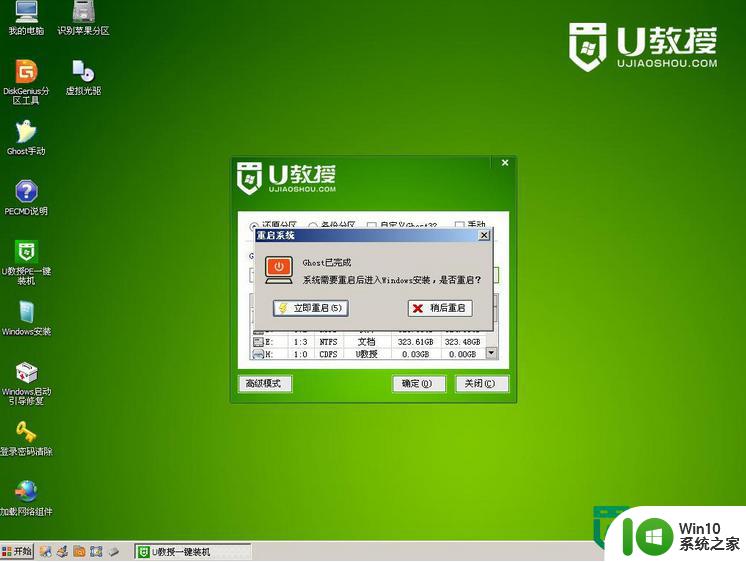
7、此时就可以拔除u盘了,重启系统开始进行安装,无需进行操作,等待安装完成即可,最终进入系统桌面前还会重启一次,如下图所示:
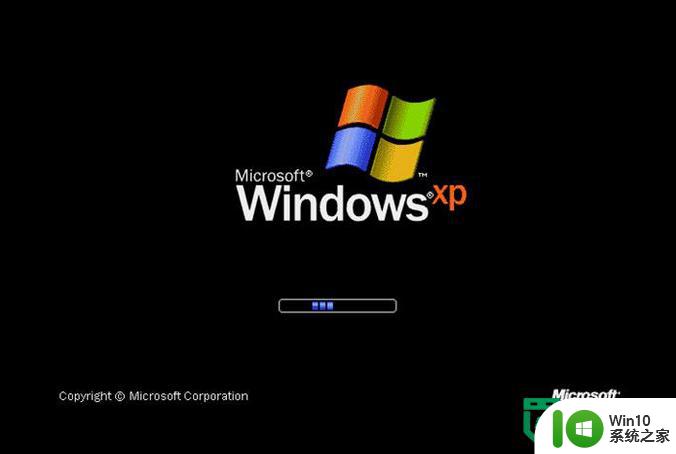
制作winxp安装盘可以利用U盘和优盘来完成,而利用优盘刻录winxp镜像文件则需要一些专业的工具和步骤。无论哪种方式,只要按照正确的步骤操作,都能轻松完成winxp系统安装盘的制作,方便用户快速安装系统。
U盘怎样制作winxp安装盘 如何利用优盘刻录winxp镜像文件相关教程
- win11刻录u盘安装方法 win11镜像5g怎么刻盘
- 硬盘安装winxp系统的方法 怎么使用硬盘安装winxp
- win11镜像文件安装步骤详解 如何通过U盘安装win11镜像文件
- winxp电脑u盘装机的方法 winxp系统u盘安装步骤
- u盘镜像装系统的步骤 U盘制作镜像教程
- U盘PE启动盘制作教程 Ghost系统镜像下载及安装教程
- win11镜像制作成启动盘方法 有win11镜像怎么制作启动盘
- tf卡制作win7系统安装盘方法 利用tf卡光盘镜像重装win7系统步骤
- Win8.1系统如何制作U盘安装盘 Win8.1系统U盘安装盘制作教程
- 使用rufus制作绕过硬件限制的win11系统安装u盘 如何使用rufus制作绕过硬件限制的win11系统安装u盘教程
- 制作优盘安装盘的方法 优盘安装盘制作步骤
- windows光盘映像文件怎样安装 windows光盘映像文件安装步骤
- w8u盘启动盘制作工具使用方法 w8u盘启动盘制作工具下载
- 联想S3040一体机怎么一键u盘装系统win7 联想S3040一体机如何使用一键U盘安装Windows 7系统
- windows10安装程序启动安装程序时出现问题怎么办 Windows10安装程序启动后闪退怎么解决
- 重装win7系统出现bootingwindows如何修复 win7系统重装后出现booting windows无法修复
系统安装教程推荐
- 1 重装win7系统出现bootingwindows如何修复 win7系统重装后出现booting windows无法修复
- 2 win10安装失败.net framework 2.0报错0x800f081f解决方法 Win10安装.NET Framework 2.0遇到0x800f081f错误怎么办
- 3 重装系统后win10蓝牙无法添加设备怎么解决 重装系统后win10蓝牙无法搜索设备怎么解决
- 4 u教授制作u盘启动盘软件使用方法 u盘启动盘制作步骤详解
- 5 台式电脑怎么用u盘装xp系统 台式电脑如何使用U盘安装Windows XP系统
- 6 win7系统u盘未能成功安装设备驱动程序的具体处理办法 Win7系统u盘设备驱动安装失败解决方法
- 7 重装win10后右下角小喇叭出现红叉而且没声音如何解决 重装win10后小喇叭出现红叉无声音怎么办
- 8 win10安装程序正在获取更新要多久?怎么解决 Win10更新程序下载速度慢怎么办
- 9 如何在win7系统重装系统里植入usb3.0驱动程序 win7系统usb3.0驱动程序下载安装方法
- 10 u盘制作启动盘后提示未格式化怎么回事 U盘制作启动盘未格式化解决方法
win10系统推荐
- 1 番茄家园ghost win10 32位官方最新版下载v2023.12
- 2 萝卜家园ghost win10 32位安装稳定版下载v2023.12
- 3 电脑公司ghost win10 64位专业免激活版v2023.12
- 4 番茄家园ghost win10 32位旗舰破解版v2023.12
- 5 索尼笔记本ghost win10 64位原版正式版v2023.12
- 6 系统之家ghost win10 64位u盘家庭版v2023.12
- 7 电脑公司ghost win10 64位官方破解版v2023.12
- 8 系统之家windows10 64位原版安装版v2023.12
- 9 深度技术ghost win10 64位极速稳定版v2023.12
- 10 雨林木风ghost win10 64位专业旗舰版v2023.12